Advertentie
 Een paar weken geleden heb ik geïnstalleerd Ubuntu 10.04 Ubuntu 10.04 - een uiterst eenvoudig besturingssysteem [Linux] Lees verder op een extra partitie. Ik had al vele maanden geleden met Linux gepraat, voornamelijk via een Knoppix Live-cd, maar toen ik bij MakeUseOf werkte, is het vaak moeilijk om enkele van de geweldige artikelen voor Linux-gebruikers te negeren en deze uiteindelijk maakte Ubuntu een behoorlijk aantrekkelijk voorstel 7 dingen die gemakkelijker te doen zijn in Ubuntu dan in Windows Lees verder . Dat, en ik zou het via Windows kunnen installeren, opnieuw opstarten en genieten!
Een paar weken geleden heb ik geïnstalleerd Ubuntu 10.04 Ubuntu 10.04 - een uiterst eenvoudig besturingssysteem [Linux] Lees verder op een extra partitie. Ik had al vele maanden geleden met Linux gepraat, voornamelijk via een Knoppix Live-cd, maar toen ik bij MakeUseOf werkte, is het vaak moeilijk om enkele van de geweldige artikelen voor Linux-gebruikers te negeren en deze uiteindelijk maakte Ubuntu een behoorlijk aantrekkelijk voorstel 7 dingen die gemakkelijker te doen zijn in Ubuntu dan in Windows Lees verder . Dat, en ik zou het via Windows kunnen installeren, opnieuw opstarten en genieten!
Een ding dat ik constant moest herstarten in Windows was het ontbreken ervan Photoshop Leer fotobewerking in Photoshop: leer de basis binnen 1 uurPhotoshop is een intimiderend programma, maar met slechts een uur leer je alle basisprincipes. Pak een foto die je wilt bewerken en laten we beginnen! Lees verder . Als fotograaf en MakeUseOf-stafschrijver gebruik ik dit programma vrijwel dagelijks, en ik kan je nu vertellen dat ik niet zo'n fan ben van
De GIMP 5 websites om GIMP online te leren Lees verder - of GIMPShop. We gaan gewoon niet verder.
Dus stel je mijn vreugde voor toen ik de populaire ontdekte WIJN Voer Windows-applicaties uit op Linux (of Mac) met WINE Lees verder compatibiliteitslaag die Windows-toepassingen in Linux ondersteunt, werkt erg goed met de nieuwste en beste editie van Adobe's beeldbewerkingspakket!
Bereid wijn voor Ubuntu
Voor de duidelijkheid, dit is een tutorial om de zelfstandige versie van Photoshop te installeren (in plaats van de volledige CS5 Master Collection). Je hebt een proefversie nodig die je kunt krijgen rechtstreeks van Adobe, of de versie die je al hebt gekocht. Het is vermeldenswaard dat er een niet door Adobe goedgekeurde "draagbare" versie van Photoshop bestaat en werkt op Linux, hoewel ik je er verder niets over zal vertellen.
Deze installatie zou moeten werken aan afgeleiden van Ubuntu Waarom zijn er zoveel versies van Ubuntu? [Technologie uitgelegd] Lees verder , dus als je Kubuntu of Xubuntu gebruikt, ga dan gewoon verder.
Gewapend met het door jou gekozen exemplaar van Photoshop, ga je naar het Ubuntu Software Center en zoek je naar "wijn". Het beste resultaat is meestal 'Wine Microsoft Windows Compatibility Layer' en dat is degene die u wilt installeren.
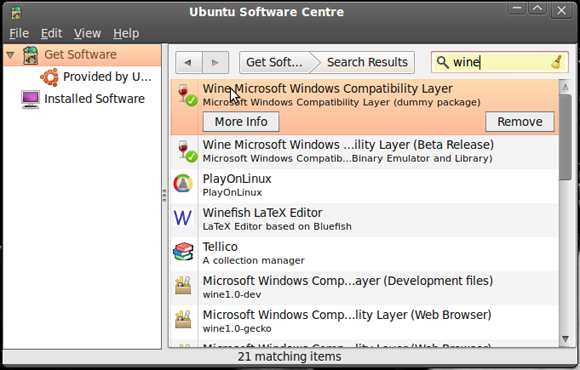
Als je dat eenmaal hebt gedaan, moet je wijnstokken kopen en de eenvoudigste manier om dit te doen is via de Terminal. Open een nieuw Terminal-venster (Toepassingen, Accessoires en Terminal) en typ in:
wget http://www.kegel.com/wine/winetricks
Als u op enig moment een briefing krijgt voor een wachtwoord terwijl u de Terminal gebruikt, voert u eenvoudig uw gebruikerswachtwoord in (het wordt niet weergegeven wanneer u typt) en drukt op Enter. Nadat je winetricks hebt gedownload, installeer je het met de volgende opdracht:
sh winetricks msxml6 gdiplus gecko vcrun2005

Ten slotte heb je enkele kernlettertypen van Microsoft nodig om Photoshop te laten werken - dus voer in het Terminal-venster dat je nog open hebt het volgende in:
sudo apt-get installeer msttcorefonts
Goed, nu kun je het venster sluiten omdat je de Terminal niet meer nodig hebt.
Photoshop installeren
Het is het beste om een beetje vertrouwd te raken met Wine, dus ga naar Toepassingen en vervolgens Wine en merk op dat je je eigen virtuele C: -drive hebt. Open haar (Bladeren C: Drive) en navigeer uw weg naar C: \ Windows \ System32. Je zult twee DLL-bestanden in deze map moeten plaatsen: msvcr80.dll en atmlib.dll.
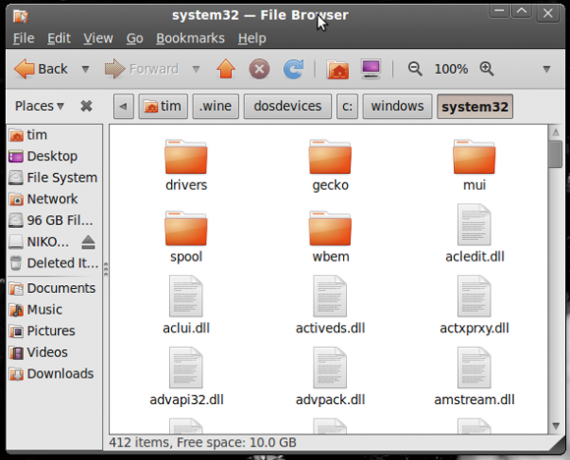
Zodra dit is gebeurd, hoeft u alleen het uitvoerbare installatieprogramma van Photoshop uit te voeren, achterover te leunen en veel op dezelfde manier te installeren als op Windows. Mogelijk moet u de map specificeren waarin het programma moet worden geïnstalleerd (zoiets als C: \ Program Files \ Photoshop zal ik doen).
Als u het vakje "Photoshop CS5 uitvoeren" aan het einde van het installatieprogramma aanvinkt, zult u hopelijk Adobe's belangrijkste beeldbewerkingspakket in actie zien komen.

Een laatste ding dat je wilt doen, is een snelkoppeling maken (of 'launcher' zoals ze bekend zijn op Ubuntu). Klik met de rechtermuisknop op uw bureaublad en kies Maak Launcher. Voer in het opdrachtvenster in: wijn “
Gefeliciteerd, je kunt nu uren besteden aan het bewerken en aanpassen van foto's in Photoshop binnen Linux. Slim hè?
Gebruik je Ubuntu? Vind je The GIMP een waardige vervanging voor Photoshop? Is officiële ondersteuning voor Photoshop binnen Linux je wildste droom? Haal het allemaal uit je borst in de onderstaande opmerkingen.
Tim is een freelance schrijver en woont in Melbourne, Australië. Je kunt hem volgen op Twitter.


